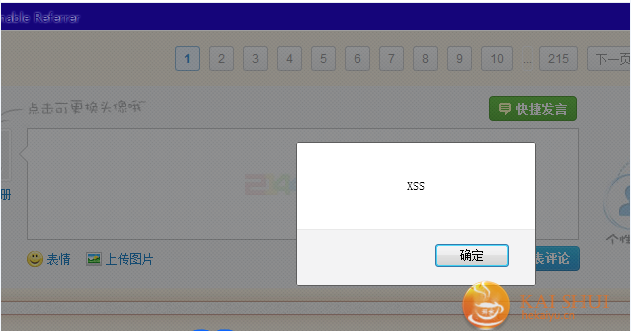(excel全套自学免费教程)(excel全套自学免费教程零基础图表)
说到Excel这个软件,大家都再熟悉不过了,不论你做什么行业或多或少都要使用他来做一个统计或者说明的表格。
Excel表格不止能用在工作中,在业余也可以帮别人编辑表格赚取外快等。那么如果你是刚入门学习Excel,又或者说你想更加深入的了解Excel其实你都可以看看我这个文章,能给大家增加更多的Excel知识,为你带来各种便利。那么让我一步一步来教大家:
第一步:熟悉架构
首先我拿的是2016版本的OFFICE Excel 来做例子,你一打开Excel最好要先把文件、开始、插入、页面布局、公式、数据、审阅和视图等等工具栏全部点开熟悉一遍里面的架构,知道每个工具在哪里。

在熟悉工具的时候,我们还可以把他们的快捷键都给调出来,怎么调?其实很简单,我们只要在正常界面按下Alt键就可以弹出工具栏的快捷键,他会以灰色的字体标注出来,后面我们可以按住Alt+任意灰色快捷键,跳转到需要的项目上面。

跳转到了需要的项目菜单栏,例如我下面的图,跳转到开始项目栏下后,会出现关于编辑类的工具并且会显示它的快捷键,记熟悉了以后我们就可直接通过Ctrl+快捷键直接使用这个工具。为我们的制表效率提供有效的支持。
 第二步:快捷键的使用
第二步:快捷键的使用
上面我们说到熟悉架构,大部分的快捷键上面都有的。还有一些比较容易用到但是没有标明出来的,我给大家补充一下。
其中ctrl+e是快速填充快捷键,这个键很好用,自Office2013版本后才有了Ctrl+E这个功能组合键,让我们的日常工作轻松了很多,相当于格式刷的作用。
1、批量合并/提取内容,添加符号
在处理表格文件时,通常会需要处理单元格的内容,比如说将合并数据、批量添加符号。我们以下图为例,名字与组别相互独立存在。你只需在首个单元格输入你想要的目标值,按下Ctrl+E就能轻松完成。
2、批量替换字符
以前当我们遇到字符替换时,总会使用Ctrl+H来做数据替换,或者用REPLACE和SUBSTITUTE函数来完成。但现在使用高效的Ctrl+E只需在首个单元格输入目标值,按下Ctrl+E,文字与符号都能一键替换哦。
第三步:函数的应用
接下来开始学习一些基础函数了,比如 sum , sumif , mid , left , right,vlookup 这些函数学会后就能整理数据源了,然后再学习数据透视表,能做出一张简单的表格,再画个曲线图什么的,这能达到达初级水平。
一、数字处理
1、取绝对值
=ABS(数字)
2、取整
=INT(数字)
3、四舍五入
=ROUND(数字,小数位数)
二、判断公式
1、把公式产生的错误值显示为空
公式:C2
=IFERROR(A2/B2,””)
说明:如果是错误值则显示为空,否则正常显示。
2、IF多条件判断返回值
公式:C2
=IF(AND(A2